ดูวีดีโอนี้ใช้ Photoscape ได้อย่างรวดเร็ว https://youtu.be/85BgCWpL5F0
การถ่ายรูปนั้น บางครั้งเหตุการ บางเหตุการบีบคั้นให้เราต้องถ่ายภาพอย่างกระทันหัว โดยไม่มีเวลาตั้งตัว การได้มาซึ่งภาพในลักษณะแบบนี้ย่อมไม่ดีแน่ ส่วนใหญ่มักจะมีปัญหาเรื่องแสงและความคมชัดของรูปภาพ บทความนี้เป็นเรื่องเกี่ยวกับการไขรูปภาพที่จะช่วยให้รูปภาพของคุณมีแสงที่ตรงกับความต้องการของคุณ เริ่มจากเปิดโปรแกรม photoscape ขึ้นมา จากนั้นคลิ๊กไปที่ แก้ไขภาพ

จะปรากฎบานหน้าต่างสำหรับเปิดรูปภาพขึ้นมา (มองไปทางด้านซ้ายของจอภาพ) คลิ๊กเลือก Folder ที่จัดเก็บรูปภาพเอาไว้ จากนั้นรูปภาพที่อยู่ใน Folder จะแสดงด้านล่าง
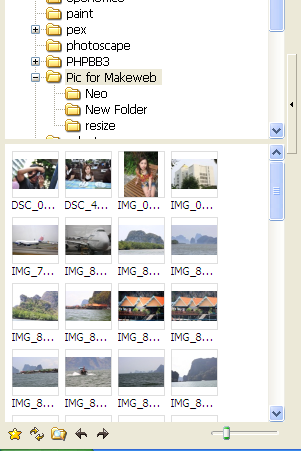
คลิ๊กเลือกรูปภาพที่ต้องการแก้ไข

จากนั้นมองไปที่ชุดเครื่องมือทางด้านล่าง (อยู่ใต้รูปใหญ่ที่เราเปิดขึ้นมา) คลิ๊กไปที่ปุ่ม ความเข้ม (Level) ทดลองเลือกต่ำ
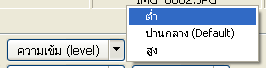
สังเกตการเปลี่ยนแปลงของแสงในรูปภาพ หากไม่ชอบให้กดปุ่ม Ctrl+z เพื่อยกเลิกคำสั่ง รูปภาพก็จะได้แสงเดิมกลับคืนมา

จากนั้นทดลองเลือกค่าอื่น ๆ โดยคลิ๊กไปที่ปุ่ม ความเข้ม (Level) ทดลองเลือก (ปานกลาง)
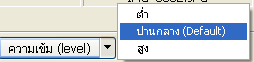
จะได้แสงตามภาพด้านล่าง

หากยังไม่พอใจก็กดปุ่ม Ctrl+z เพื่อยกเลิก แล้วทดลองสั่งใหม่ โดยเลือกไปที่ สูง
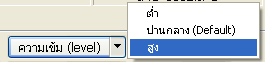
จะได้แสงตามภาพด้านล่าง

การปรับแต่งในเรื่องของแสงในรูปภาพนั้นขึ้นอยู่กับความต้องการของคุณว่าต้องการให้ภาพออกมาในลักษณะใด และขึ้นอยู่กับงานที่คุณจะนำไปใช้ด้วย ว่าเป็นงานในลักษณะใด คุณสามารถปรับแต่งให้ตรงตามความต้องการได้ครับ
Photoscape เป็นโปรแกรมจัดการรูปภาพที่มีความสามารถหลากหลาย สามารถ Download Photoscape ได้ฟรี